1. Starten des Webbrowsers auf dem iPhone und Eingabe der URL https://meinserver.meinedomain.de. Hier erscheint ggf. eine Warnmeldung: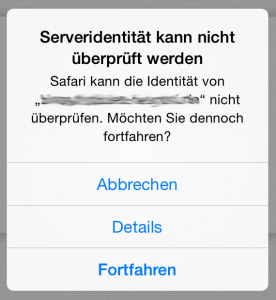
Diese bestätigt man mit „Fortfahren“.
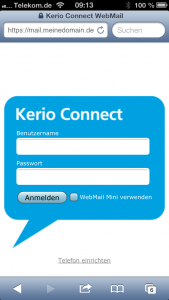
2. Tippen auf „Telefon einrichten“
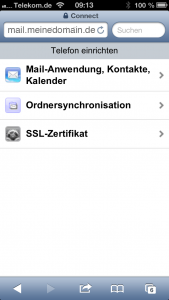
3. Tippen auf die Zeile „Mail-Anwendung, Kontakte, Kalender“
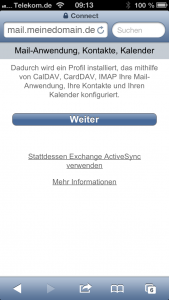
Hier auf „Stattdessen Exchange ActiveSync verwenden“ tippen.
Profil installieren. Wenn das Gerät mit Passwort (Code) geschützt ist, folgt noch die Aufforderung, dieses einzugeben.
Danach sollte man unter Mail, Kontakte und Kalender in den Einstellungen noch überprüfen, ob die Kerio-Kalender, -Adressen und –Postfach als Standard eingerichtet sind, so man das denn möchte. Andernfalls landen Termine, Adressen und Mails die man im iPhone anlegt nicht automatisch auf dem Kerio-Konto.
Wer Videoanleitungen bevorzugt, ab Minute 11 im verlinkten Video von Kerio.
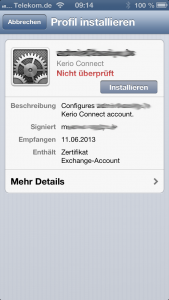
Ein Gedanke zu „iPhone und Kerio Connect ActiveSync einrichten“